دلایل هنگ کردن نوار ابزار ویندوز
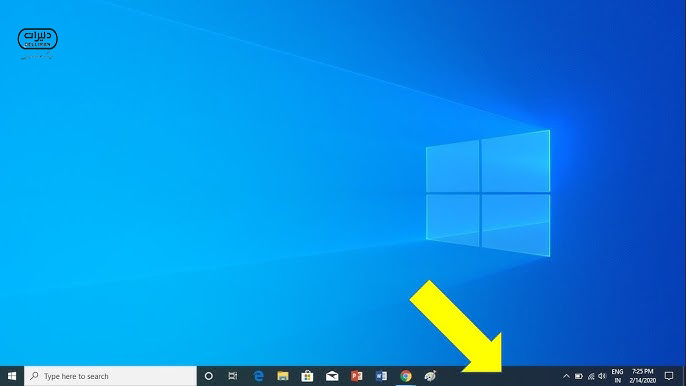
هنگ کردن نوار ابزار
هنگ کردن نوار ابزار
نوار ابزار ویندوز (Windows Taskbar) یکی از عناصر مهم رابط کاربری ویندوز است که از نسخههای اولیه این سیستمعامل، نقشی کلیدی در مدیریت وظایف و برنامههای فعال دارد. این نوار به کاربران اجازه میدهد برنامهها را سریعاً باز کنند، بین برنامههای در حال اجرا جابهجا شوند، و اطلاعات مختلف از جمله زمان، وضعیت شبکه، و صدا را مشاهده کنند. با توجه به کاربرد وسیع این ابزار، هنگ کردن یا عدم پاسخگویی آن میتواند مشکلاتی جدی برای کاربران ایجاد کند.
در این مقاله، نگاهی به نوار ابزار ویندوز، عملکردهای آن، و مهمترین دلایلی که باعث هنگ کردن آن میشوند، خواهیم انداخت. همچنین راهکارهای رفع این مشکلات را نیز بررسی میکنیم.
ساختار و عملکرد نوار ابزار ویندوز
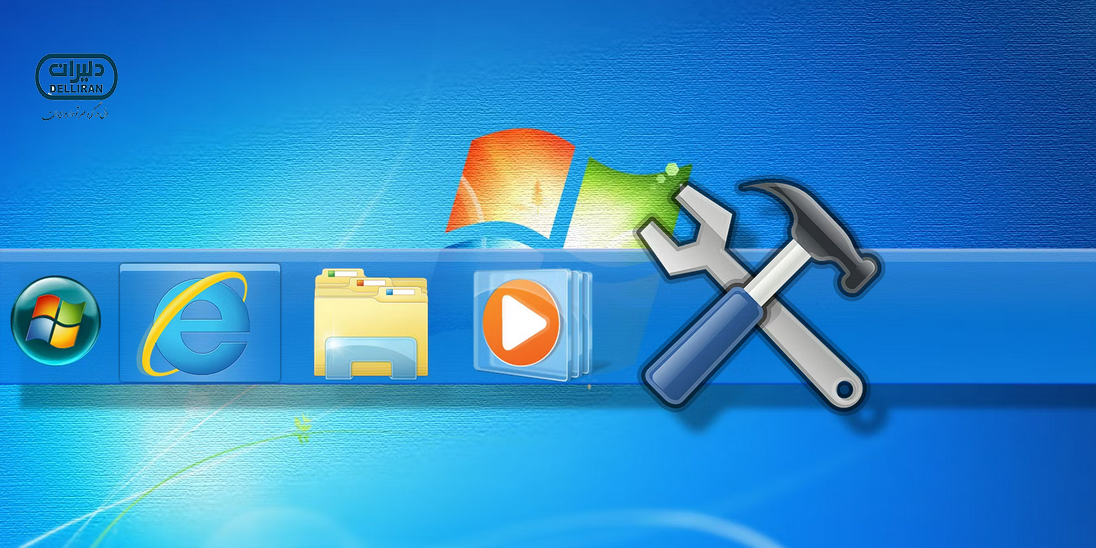
نوار ابزار ویندوز به عنوان یک بخش ثابت در پایین صفحه دسکتاپ قرار دارد و شامل چندین قسمت مهم است:
- دکمه استارت: با کلیک بر روی این دکمه، منوی استارت باز میشود که امکان دسترسی سریع به برنامهها و تنظیمات مختلف را فراهم میکند.
- نوار وظیفه (Taskbar): برنامههای در حال اجرا در این بخش نمایش داده میشوند. کاربران میتوانند بین برنامهها جابهجا شوند و یا با کلیک بر روی برنامهای، آن را بهصورت تمام صفحه باز کنند.
- سینی سیستم (System Tray): آیکونهای وضعیت سیستم مانند شبکه، صدا، باتری، و تاریخ و زمان در این بخش قرار دارند.
- ابزار جستجو: با استفاده از این بخش، کاربران میتوانند سریعاً به فایلها، برنامهها، یا حتی اطلاعات آنلاین دسترسی پیدا کنند.
بیشتر بخوانید: آموزش نحوه ی بزرگ و کوچک کردن نوار وظیفه در ویندوز 11
دلایل هنگ کردن نوار ابزار ویندوز
هنگ کردن نوار ابزار ویندوز میتواند ناشی از چندین علت باشد. در ادامه، به بررسی رایجترین دلایل آن میپردازیم:

1. مشکلات نرمافزاری
برخی از برنامههای نصب شده روی ویندوز ممکن است با نوار ابزار تداخل داشته باشند و باعث شوند که این ابزار از کار بیفتد. از جمله این مشکلات میتوان به نرمافزارهای قدیمی یا ناسازگار با نسخه ویندوز، درایورهای ناپایدار، و بدافزارها اشاره کرد. به طور مثال، یک برنامه ناسازگار ممکن است منابع سیستم را بیش از حد استفاده کند و به نوار ابزار اجازه ندهد به درستی پاسخ دهد.
2. پر شدن حافظه و استفاده بیش از حد از منابع سیستم
اگر سیستم شما به میزان زیادی از منابع خود (مانند رم و پردازنده) استفاده کند، نوار ابزار نیز تحت تأثیر قرار میگیرد. هنگامی که برنامههای زیادی باز هستند یا از حافظه زیادی استفاده میکنند، نوار ابزار ممکن است هنگ کند یا دیر پاسخ دهد. بهویژه در سیستمهای قدیمیتر که منابع سختافزاری محدودی دارند، این مشکل بیشتر رخ میدهد.
3. بروز نبودن ویندوز
مایکروسافت بهطور مداوم بهروزرسانیهایی برای ویندوز ارائه میدهد که مشکلات امنیتی و عملکردی را رفع میکنند. اگر ویندوز بهروزرسانی نشده باشد، ممکن است با مشکلاتی از جمله هنگ کردن نوار ابزار روبرو شوید. این بهروزرسانیها معمولاً شامل رفع باگها و بهبودهای کلی در عملکرد سیستم عامل هستند.
4. خرابی فایلهای سیستمی
فایلهای سیستمی معیوب یا از دست رفته میتوانند علت اصلی بسیاری از مشکلات ویندوز، از جمله هنگ کردن نوار ابزار، باشند. بهطور خاص، اگر فایلهای مهم مربوط به نوار ابزار یا رابط کاربری ویندوز آسیب ببینند، ممکن است نوار ابزار بهدرستی کار نکند.
5. ویروسها و بدافزارها
یکی از مشکلات عمده سیستمهای کامپیوتری ویروسها و بدافزارها هستند. این برنامههای مخرب میتوانند به فایلهای سیستمی ویندوز حمله کنند و عملکرد نوار ابزار را مختل کنند. هنگامی که بدافزارها کنترل منابع سیستم را بهدست میگیرند، نوار ابزار ممکن است دچار هنگ شود.
6. درایورهای خراب یا ناسازگار
درایورها نرمافزارهایی هستند که ارتباط بین سیستمعامل و سختافزار را برقرار میکنند. اگر درایورهای کارت گرافیک یا سایر درایورها خراب یا ناسازگار باشند، میتوانند باعث هنگ کردن نوار ابزار شوند. بهروزرسانی و نصب صحیح درایورها از راهکارهای مؤثر در جلوگیری از این مشکلات است.
3. روشهای رفع مشکل هنگ کردن نوار ابزار
حال که با دلایل هنگ کردن نوار ابزار آشنا شدیم، به بررسی راهکارهایی برای رفع این مشکل میپردازیم:
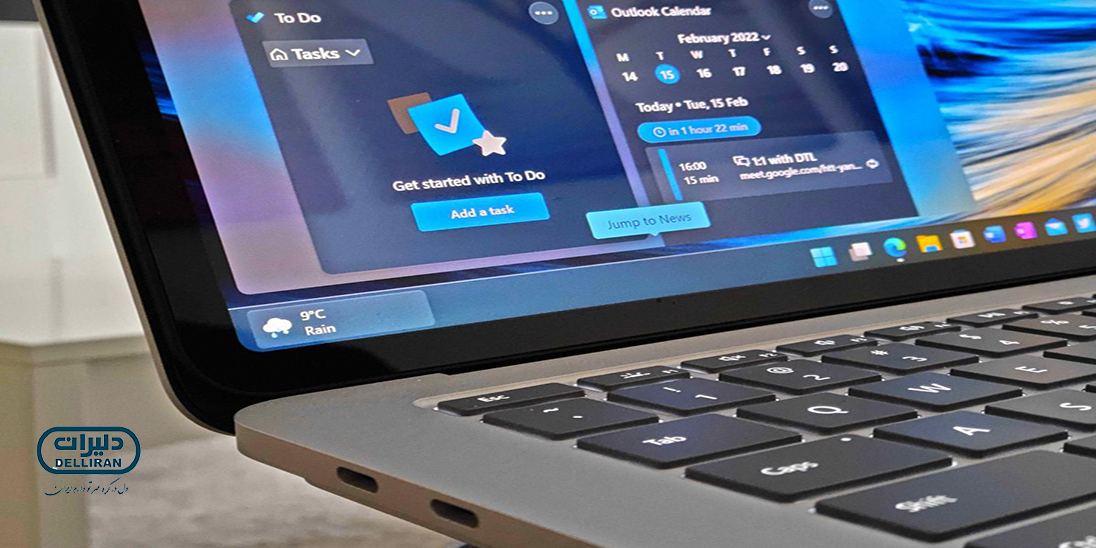
1) ریستارت کردن ویندوز اکسپلورر (Windows Explorer)
نوار ابزار بخشی از فرآیند Windows Explorer است. اگر نوار ابزار هنگ کرده است، میتوانید بهراحتی Windows Explorer را از طریق Task Manager ریستارت کنید:
1. کلیدهای Ctrl + Shift + Esc را فشار دهید تا Task Manager باز شود.
2. از تب Processes، گزینه Windows Explorer را پیدا کنید.
3. روی آن کلیک کرده و گزینه Restart را انتخاب کنید. این کار معمولاً نوار ابزار را به حالت عادی بازمیگرداند.
2) بهروزرسانی ویندوز
اگر سیستمعامل شما بهروزرسانی نشده است، حتماً آن را به آخرین نسخه بهروزرسانی کنید. این بهروزرسانیها معمولاً شامل رفع باگهای مربوط به رابط کاربری و نوار ابزار میشوند و مشکلات هنگ کردن را بهطور قابل توجهی کاهش میدهند.
3) اسکن سیستم برای یافتن ویروسها
برای اطمینان از این که بدافزارها باعث هنگ کردن نوار ابزار نشدهاند، سیستم خود را با استفاده از یک نرمافزار آنتی ویروس معتبر اسکن کنید. آنتی ویروسهایی مانند Windows Defender یا سایر نرمافزارهای معتبر میتوانند این مشکل را شناسایی و رفع کنند.
4) بررسی فایلهای سیستمی
ویندوز دارای ابزاری به نام System File Checker (SFC) است که میتواند فایلهای خراب سیستم را بررسی و بازیابی کند:
1. پنجره Command Prompt را بهعنوان Administrator باز کنید.
2. دستور زیر را وارد کرده و اینتر بزنید:
“`
sfc /scannow
“`
این ابزار فایلهای سیستمی معیوب را تعمیر میکند و ممکن است مشکل هنگ کردن نوار ابزار را رفع کند.
5) بهینهسازی درایورها
همانطور که در بالا اشاره شد، درایورهای ناسازگار میتوانند باعث مشکلات مختلفی شوند. بررسی و بهروزرسانی درایورها، بهویژه درایورهای گرافیکی، میتواند عملکرد نوار ابزار را بهبود بخشد. برای این کار، از Device Manager استفاده کنید و مطمئن شوید که تمامی درایورها بهروز هستند.
6) نصب مجدد Windows Explorer
در صورتی که مشکلات با روشهای بالا حل نشدند، میتوانید Windows Explorer را مجدداً نصب کنید. برای این کار میتوانید از ابزارهای بازیابی سیستم استفاده کنید و یا به سراغ نصب مجدد کامل ویندوز بروید.
نتیجهگیری
نوار ابزار ویندوز یکی از مهمترین ابزارهای کاربری سیستمعامل است که کاربران بهطور روزمره از آن استفاده میکنند. هنگ کردن آن میتواند تجربه کاربری را به شدت تحت تأثیر قرار دهد. این مشکل میتواند ناشی از عواملی چون نرمافزارهای ناسازگار، بدافزارها، استفاده بیش از حد از منابع سیستم، و خرابی فایلهای سیستمی باشد. با توجه به این عوامل، راهکارهایی مانند ریستارت کردن Windows Explorer، بهروزرسانی ویندوز، اسکن برای ویروسها، و بهینهسازی درایورها میتوانند به رفع مشکل کمک کنند.
